Cómo personalizar su búsqueda de productos de WooCommerce
Publicado: 2022-03-11¿Te preguntas cómo personalizar tu búsqueda de productos WooCommerce?
Por defecto, WordPress tiene capacidades de búsqueda limitadas. Es por eso que personalizar la búsqueda de productos es importante si desea aumentar sus ventas y hacer crecer su negocio.
En este artículo, le mostraremos la forma más fácil y rápida de personalizar su búsqueda de productos WooCommerce.
Aquí está la tabla de contenido para ayudarlo a navegar más rápido a través del artículo:
- ¿Por qué personalizar la búsqueda de productos de WooCommerce en su sitio?
- La forma más fácil de personalizar su búsqueda de productos de WooCommerce
- Cómo instalar y activar SearchWP
- Cómo instalar y activar la extensión de integración de WooCommerce
- Cómo hacer que su motor de búsqueda considere los atributos de productos de WooCommerce
- Cómo excluir ciertos productos de los resultados de búsqueda
¡Vamos a sumergirnos en él!
¿Por qué personalizar la búsqueda de productos de WooCommerce en su sitio?
Es posible que desee personalizar la búsqueda de productos de WooCommerce en su sitio debido a un par de razones.
En primer lugar, le ayuda a brindar a sus clientes resultados de búsqueda más precisos y completos.
La cuestión es que el motor de búsqueda nativo de WordPress ignora por completo los atributos, etiquetas, reseñas y otros detalles de los productos de WooCommerce.
Sucede porque WooCommerce almacena todos los datos adicionales del producto como campos personalizados.
De forma predeterminada, WordPress solo indexa el título, el contenido y el extracto de publicaciones y páginas. Esto significa que no considera ningún contenido dentro de los campos personalizados al realizar una búsqueda.
Como resultado, los clientes solo pueden encontrar productos por títulos y descripciones, lo que dificulta encontrar lo que buscan.
Si los clientes no pueden encontrar el producto por el que vinieron en su tienda, simplemente se irán y es poco probable que regresen.
Por eso es importante personalizar la búsqueda de productos y hacer que los campos personalizados se puedan buscar.
Además, al personalizar la búsqueda de productos de WooCommerce, puede crear campos de búsqueda limitados a categorías o etiquetas específicas.
Puede ayudarlo a reducir aún más la búsqueda y brindarle a su audiencia resultados de búsqueda más relevantes.
Ahora, veamos cómo puede personalizar la búsqueda de productos de WooCommerce en su sitio de WordPress.
La forma más fácil de personalizar su búsqueda de productos de WooCommerce
La forma más fácil y rápida de personalizar la búsqueda de productos de WooCommerce es usar un complemento como SearchWP.
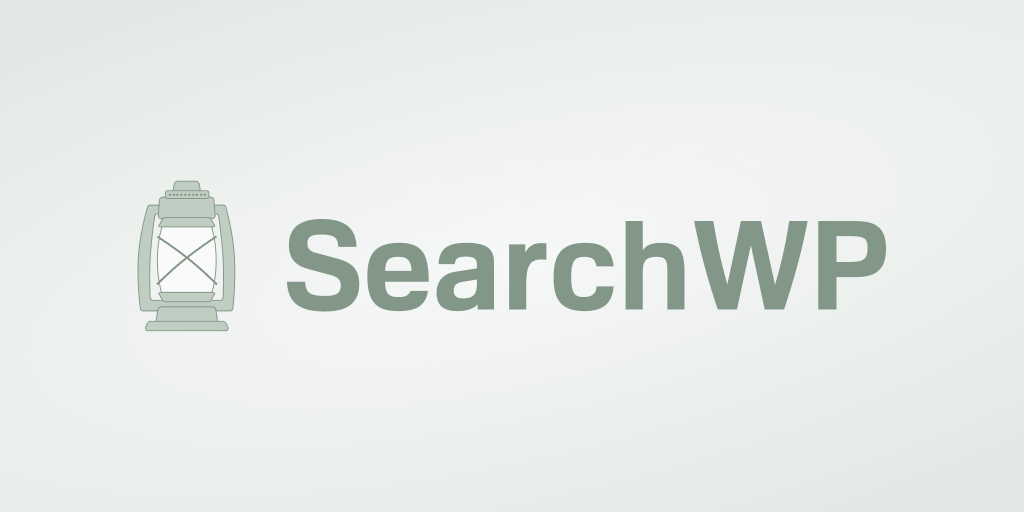
Este es el complemento de búsqueda de WordPress más poderoso, que le permite personalizar completamente cómo funciona la búsqueda en su sitio.
Por ejemplo, al usarlo, puede hacer que los atributos de productos de WooCommerce se puedan buscar, excluir o priorizar productos específicos en los resultados de búsqueda y mucho más.
Además, al usar SearchWP, puede agregar y usar múltiples motores de búsqueda con diferentes reglas. Esta función le permite crear cuadros de búsqueda limitados a categorías y tipos de productos específicos.
Más de 30 000 propietarios de tiendas en línea ya lo utilizan para aumentar sus ventas al brindarles a los clientes resultados de búsqueda más relevantes.
Aquí hay otras cosas que puede hacer con SearchWP:
- Seguimiento de palabras clave . ¿Quieres saber qué buscan los clientes en tu tienda? SearchWP recopila toda la actividad de búsqueda en el sitio y brinda información valiosa sobre las necesidades de los clientes.
- Búsqueda difusa . ¿Le gustaría que WordPress entendiera que las palabras "pelota" y "baloncesto" se reducen al mismo producto? Es posible con la función de búsqueda aproximada de SearchWP, también conocida como coincidencia parcial.
- Resultados de búsqueda en vivo . ¿Quiere mostrar los resultados de búsqueda en su sitio en línea en modo en vivo? Usando SearchWP, puede activar esta función, ayudando a sus clientes a encontrar productos más rápido.
- PDF con capacidad de búsqueda . ¿Sube algún archivo PDF con listas de precios, tutoriales o cualquier otra cosa a su tienda? Con SearchWP, puede hacer que el contenido dentro de ellos se pueda buscar.
Ahora veamos cómo puede personalizar su búsqueda de productos de WooCommerce usando SearchWP.
Paso 1: Instalar y activar SearchWP
El primer paso es obtener su copia del complemento SearchWP aquí.
Luego, vaya a su cuenta SearchWP y navegue a la pestaña Descargas .
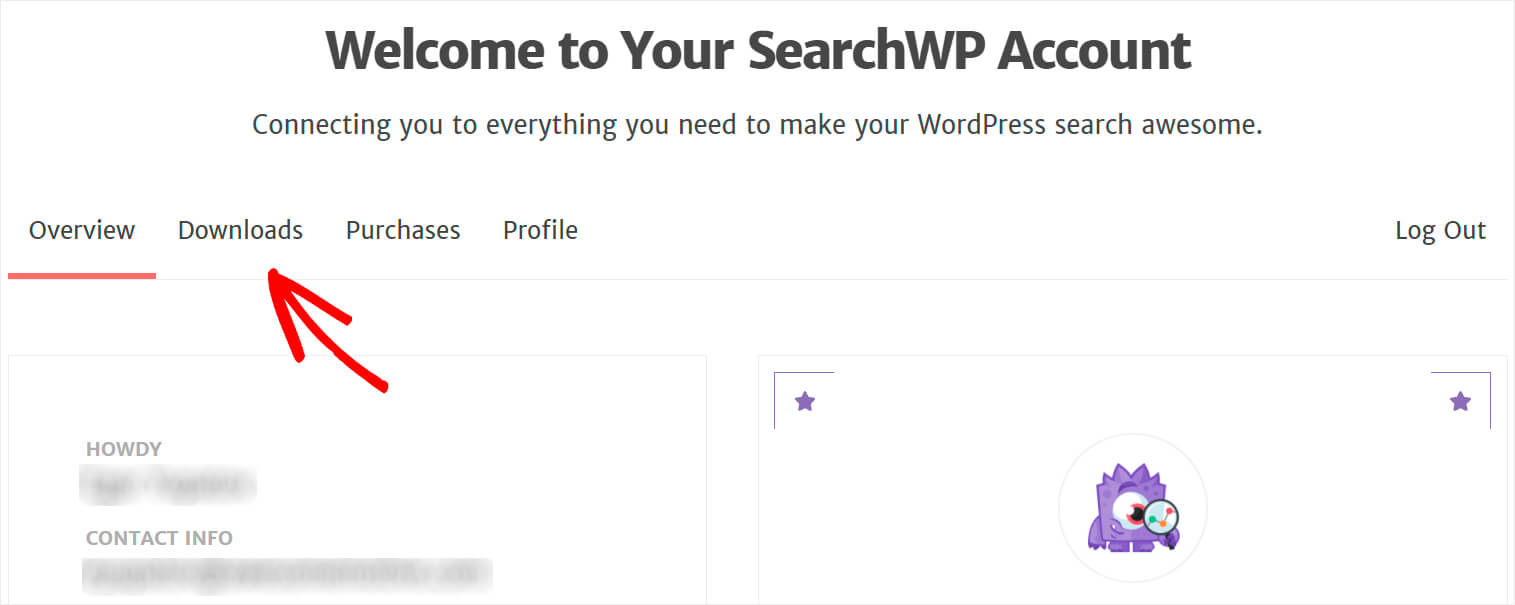
Una vez allí, presione el botón Descargar SearchWP para comenzar a descargar el archivo ZIP del complemento a su computadora.
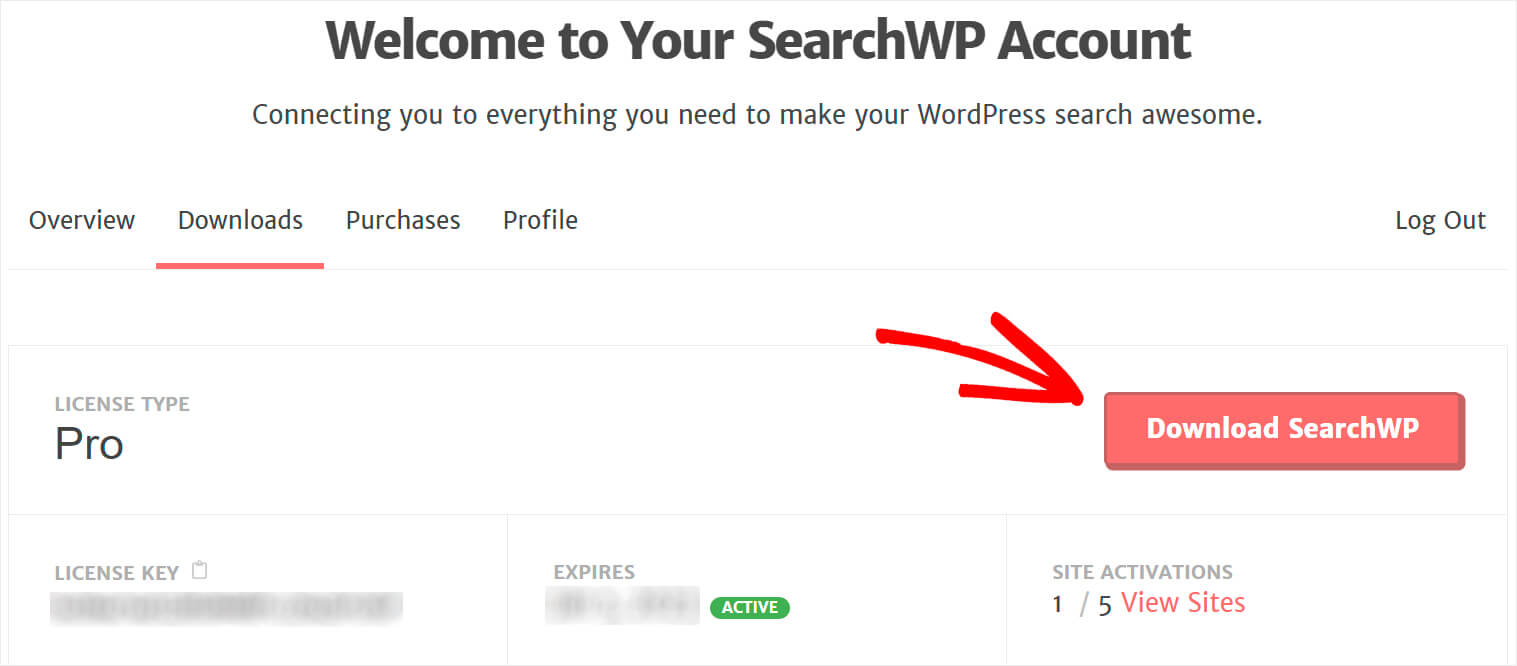
Luego copie la clave de licencia en la misma pestaña. Lo necesitará para activar el complemento en su sitio después de la instalación.
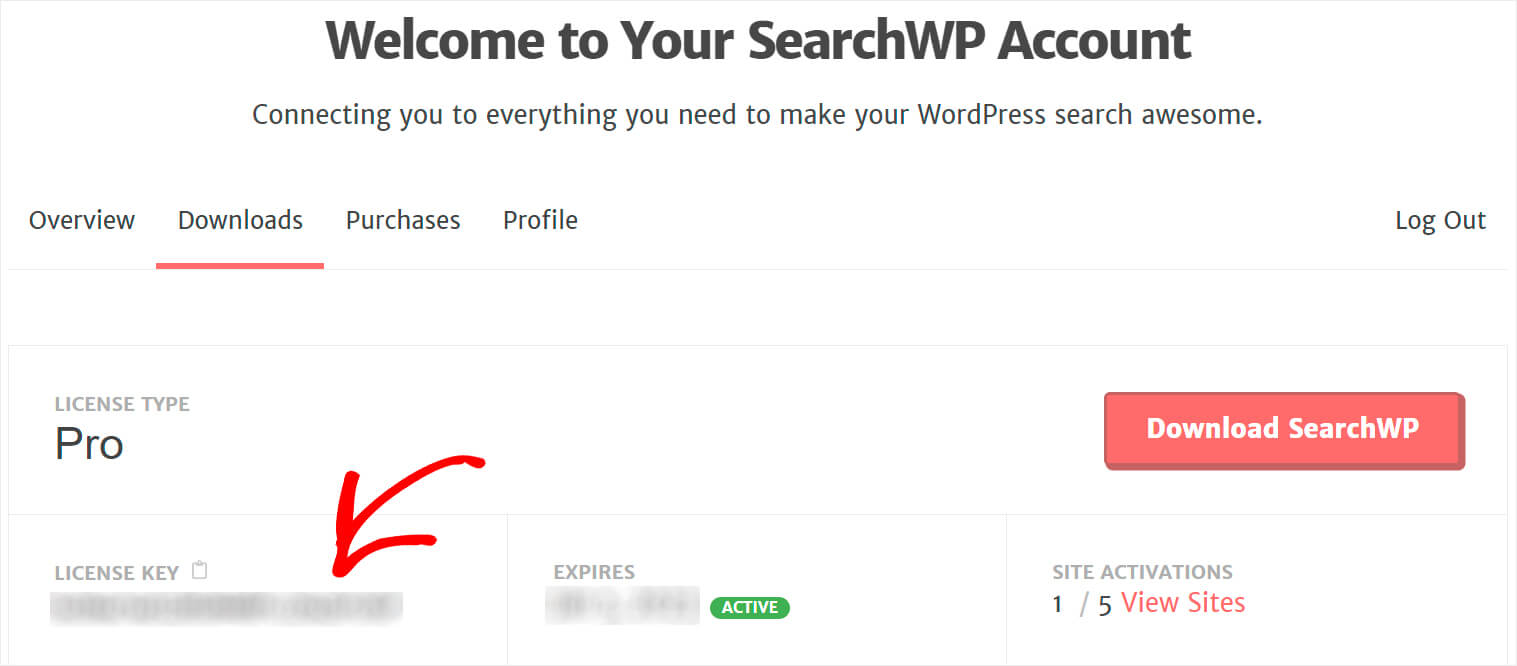
Una vez finalizada la descarga, el siguiente paso es cargar el archivo ZIP del complemento SearchWP en su sitio.
¿Necesitas ayuda con eso? Consulte el tutorial paso a paso sobre cómo instalar un complemento de WordPress.
Después de instalar el complemento, haga clic en SearchWP en el panel superior del panel de control de su sitio de WordPress.
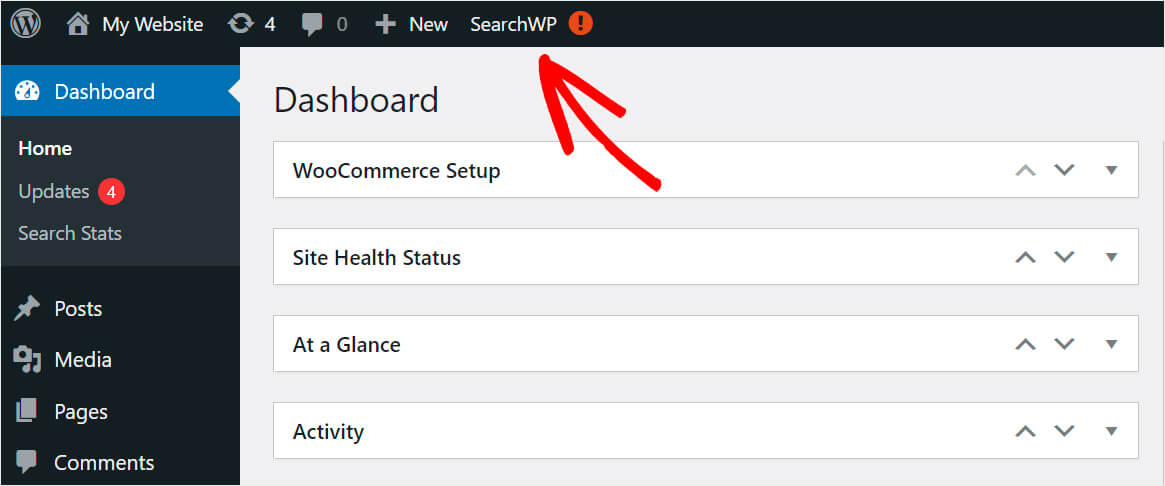
Una vez que llegue a la configuración de SearchWP, vaya a la pestaña Licencia .

Luego, pegue la clave de licencia que copió anteriormente en el campo Licencia y presione Activar .
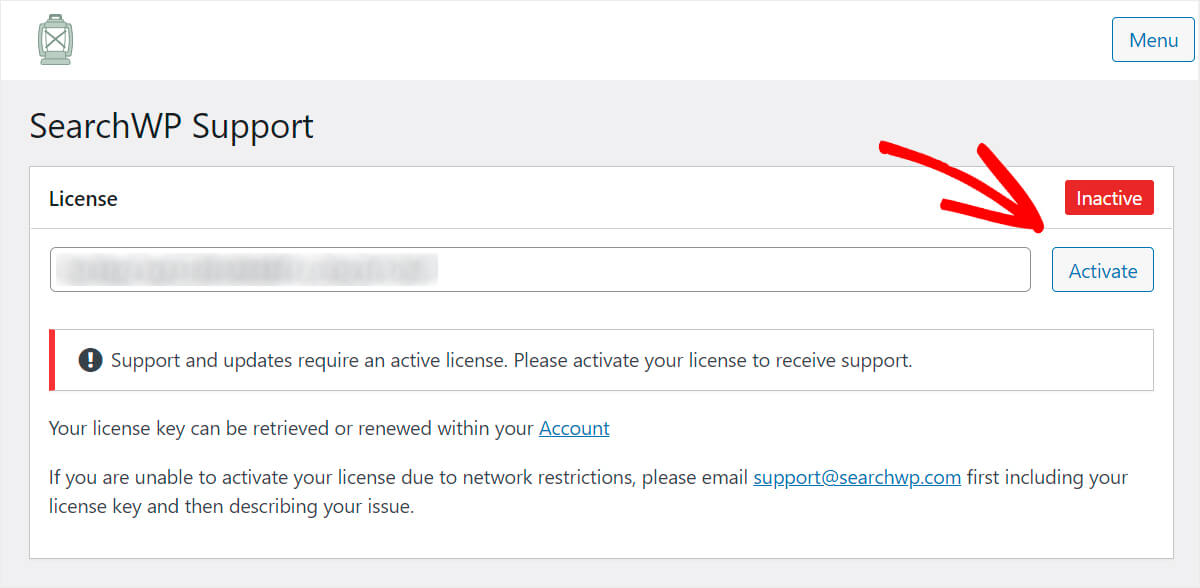
Eso es todo. Activaste con éxito tu copia de SearchWP. El siguiente paso es instalar la extensión de integración de WooCommerce.
Paso 2: Instale y active la extensión de integración de WooCommerce
Esta extensión garantiza la perfecta integración de SearchWP con WooCommerce.
Puede obtenerlo en la página de descarga de la extensión de integración de WooCommerce.
Una vez que navegue a la página, presione el botón Descargar extensión .

Después de descargar la extensión, simplemente instálela de la misma manera que instaló SearchWP.
Paso 3: personaliza un motor de búsqueda
Una vez que haya instalado SearchWP y la extensión de integración de WooCommerce, el siguiente paso es personalizar el motor de búsqueda de WordPress.
Para hacer eso, vaya a la pestaña Motores en la configuración de SearchWP.
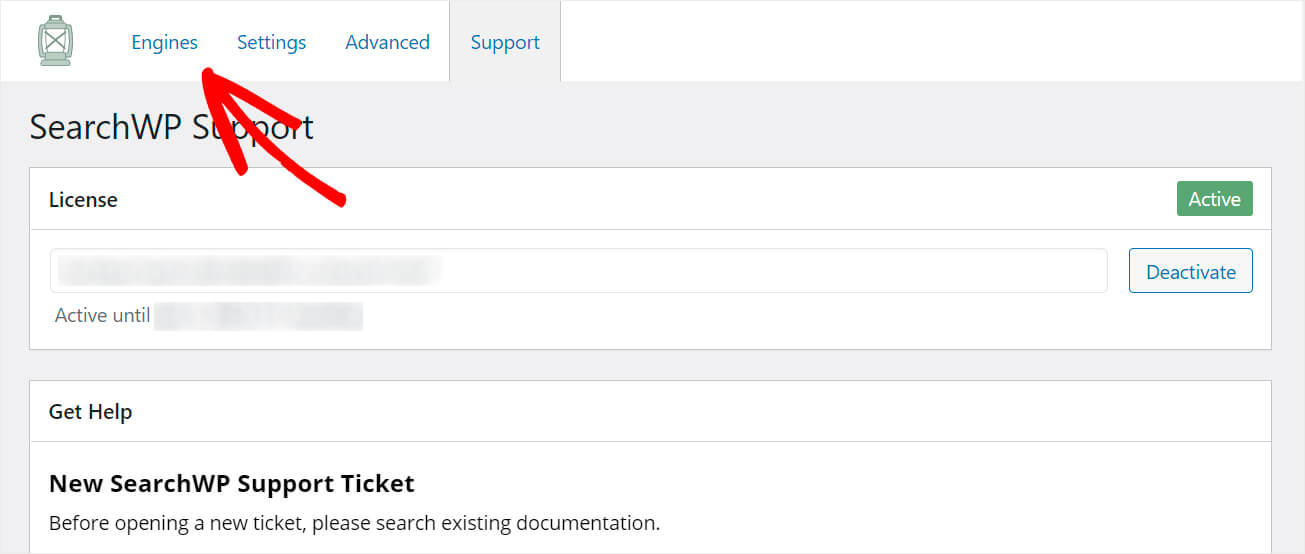
Aquí encontrarás la lista de buscadores que tienes actualmente.

Puede pensar en un motor de búsqueda como una lista de reglas que sigue WordPress al realizar una búsqueda. Al cambiar la configuración de un motor de búsqueda, puede personalizar la forma en que funciona.
Por ejemplo, puede especificar qué fuentes de búsqueda debe buscar, qué atributos de publicación o página considerar, y mucho más.
SearchWP le permite agregar y usar múltiples motores de búsqueda con un conjunto diferente de reglas y configuraciones.
De esta manera, puede crear formularios de búsqueda separados personalizados en WordPress y colocarlos donde desee.
Actualmente, solo existe el motor de búsqueda predeterminado , que se utiliza para búsquedas nativas de WordPress.
Significa que al personalizarlo, puede cambiar la forma en que funciona la búsqueda en todo el sitio.
Cómo hacer que su motor de búsqueda considere los atributos de productos de WooCommerce
Comencemos a personalizar nuestro motor de búsqueda haciéndolo considerar los atributos del producto WooCommerce.
Los atributos del producto son información adicional del producto, como precio, peso, SKU y cualquier otro detalle que desee especificar.
Para comenzar, presione el botón Fuentes y configuración en la parte superior derecha de la sección Motor de búsqueda predeterminado .
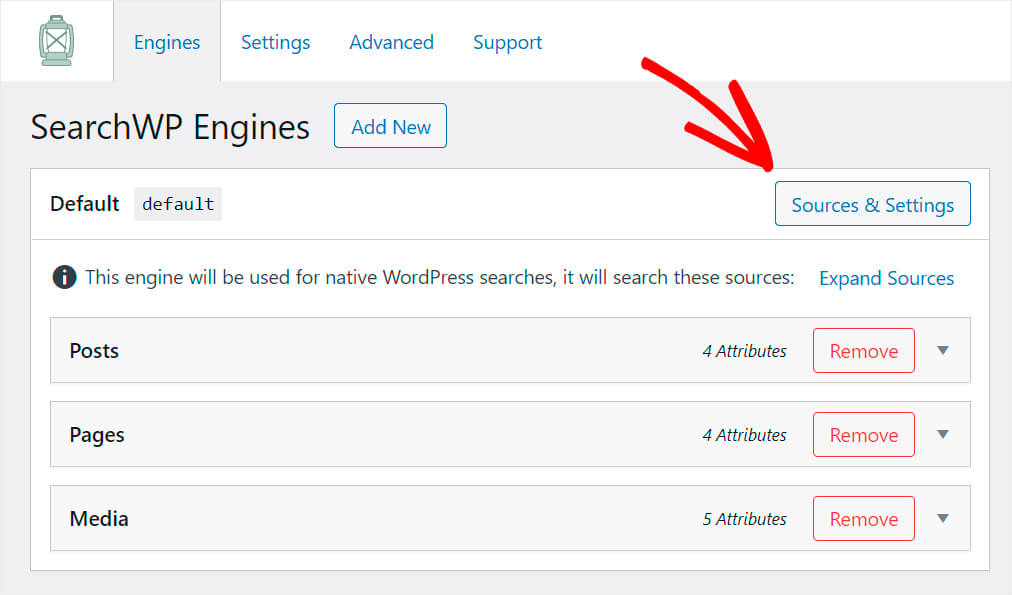
Aquí puede cambiar qué fuentes buscará WordPress.
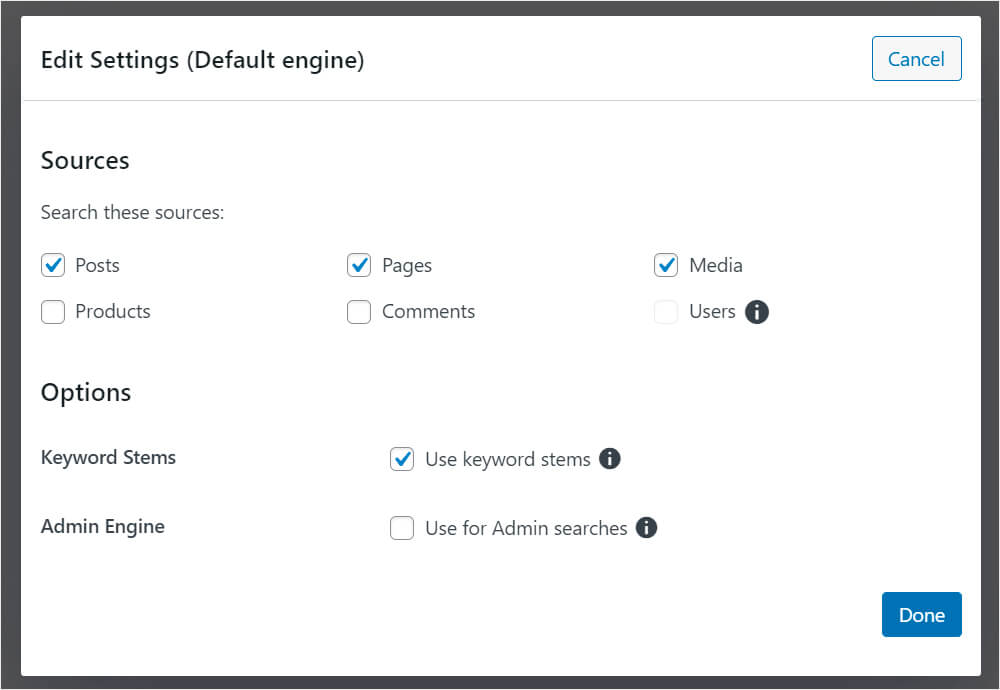
Para que considere los atributos del producto WooCommerce, primero debemos agregar productos como fuente. Para hacerlo, marque la casilla junto a la fuente Productos .
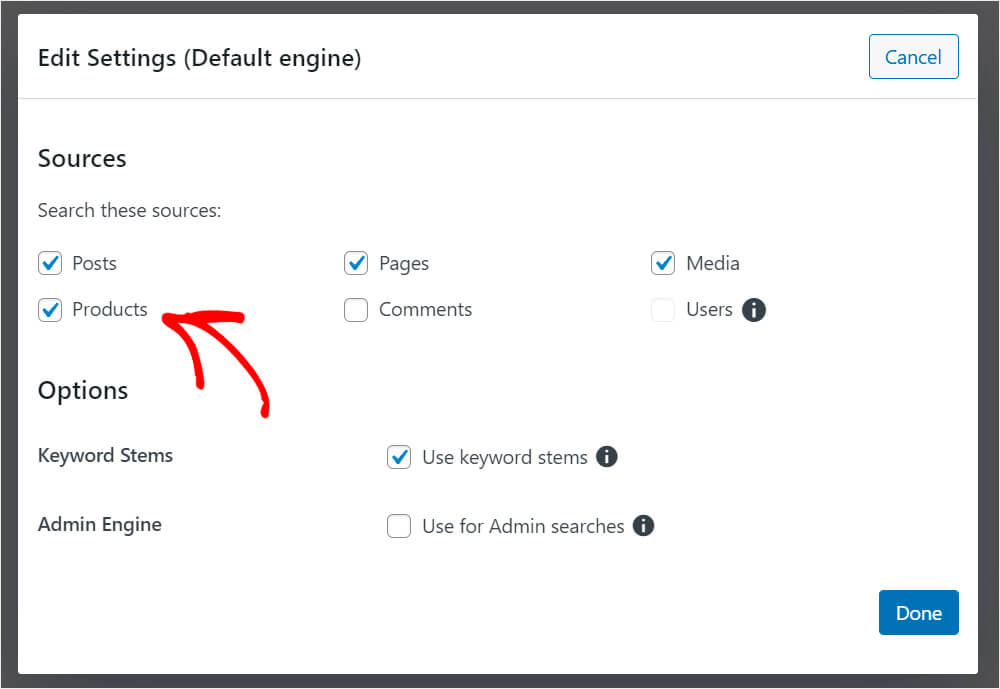
WooCommerce almacena reseñas de productos como comentarios regulares de WordPress. Entonces, si desea que también se puedan buscar, verifique también la fuente de Comentarios .
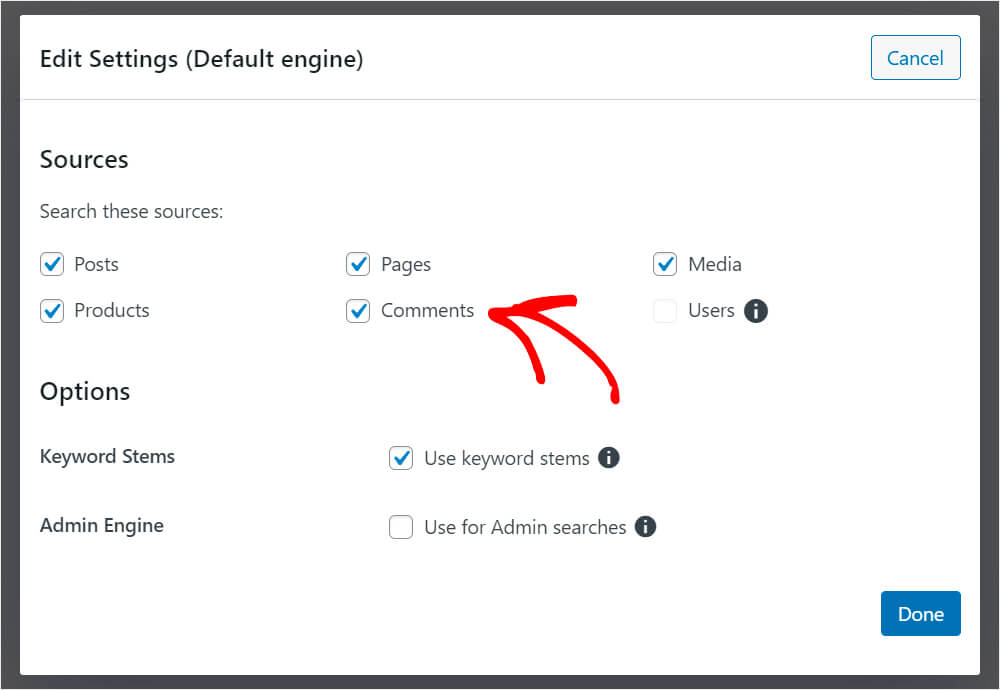

Una vez que termine de seleccionar las fuentes necesarias, haga clic en Listo para guardar los cambios.

Ahora nuestro motor de búsqueda predeterminado tiene 5 fuentes: publicaciones, páginas, medios, productos y comentarios.
Como puede ver, cada fuente tiene su propio conjunto de atributos que considera. Solo hay atributos de título, contenido, slug y extracto de forma predeterminada.
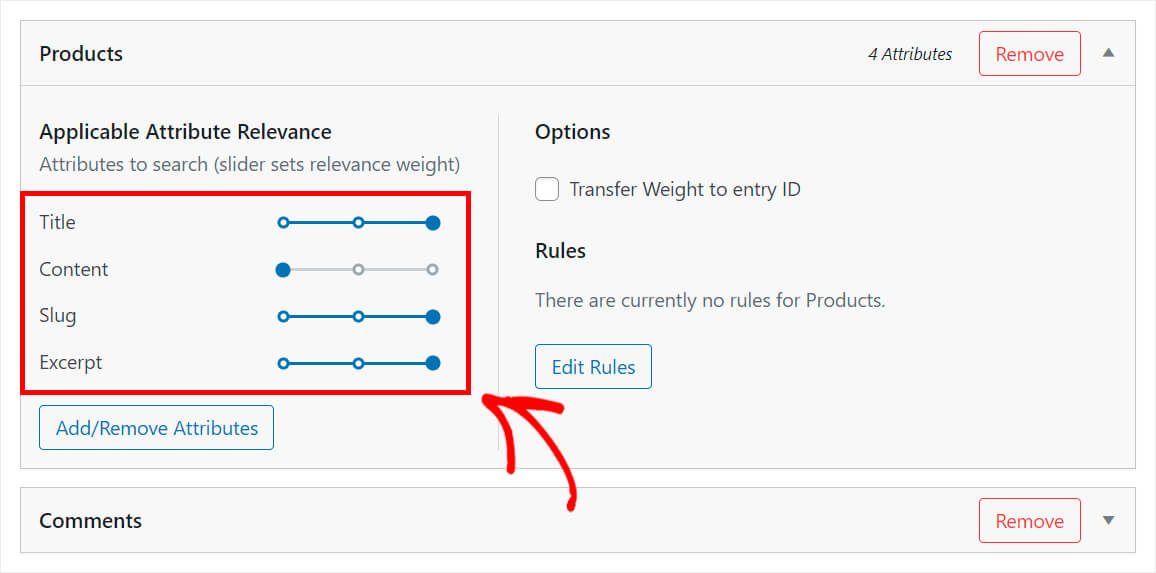
Para que WordPress considere los atributos del producto, las taxonomías y otros detalles, debemos agregarlos como atributos a la fuente de Productos .
Para ello, en la fuente Productos , presione el botón Agregar o quitar atributos .
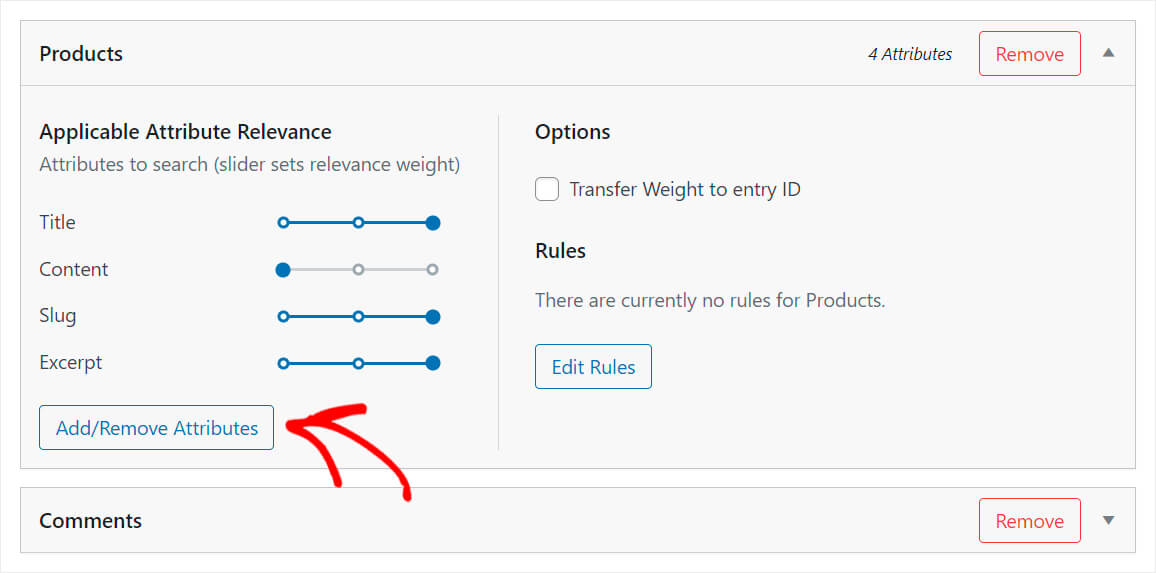
Aquí puede especificar qué campos personalizados y taxonomías desea que el motor de búsqueda considere al realizar una búsqueda.
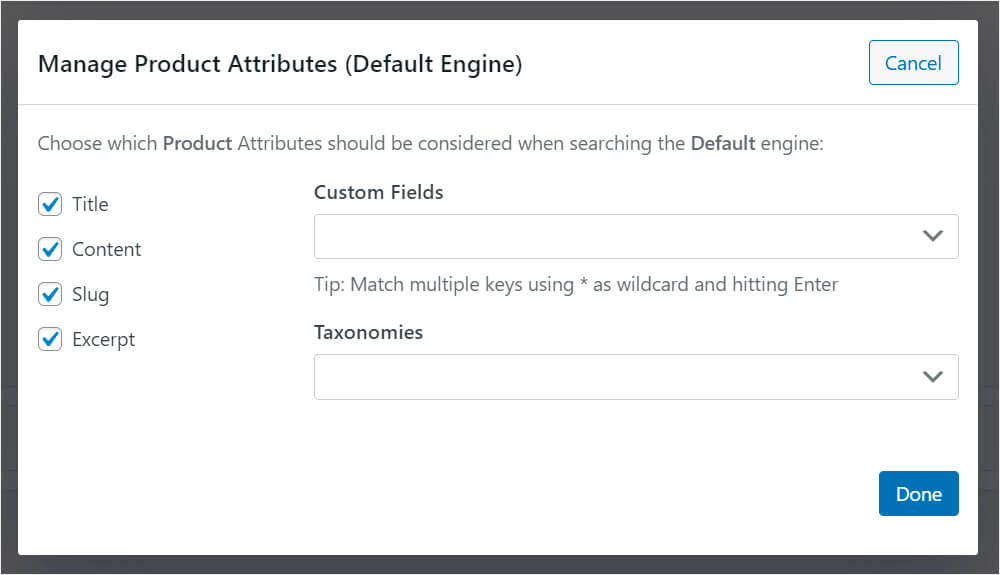
Para empezar, hagamos que nuestro motor de búsqueda indexe campos personalizados. Para hacerlo, haga clic en el campo Campos personalizados .
Después de eso, aparecerá el atajo Any Meta Key . Al seleccionarlo, puede hacer que los datos se puedan buscar en absolutamente todos los campos personalizados que tienen los productos de WooCommerce.
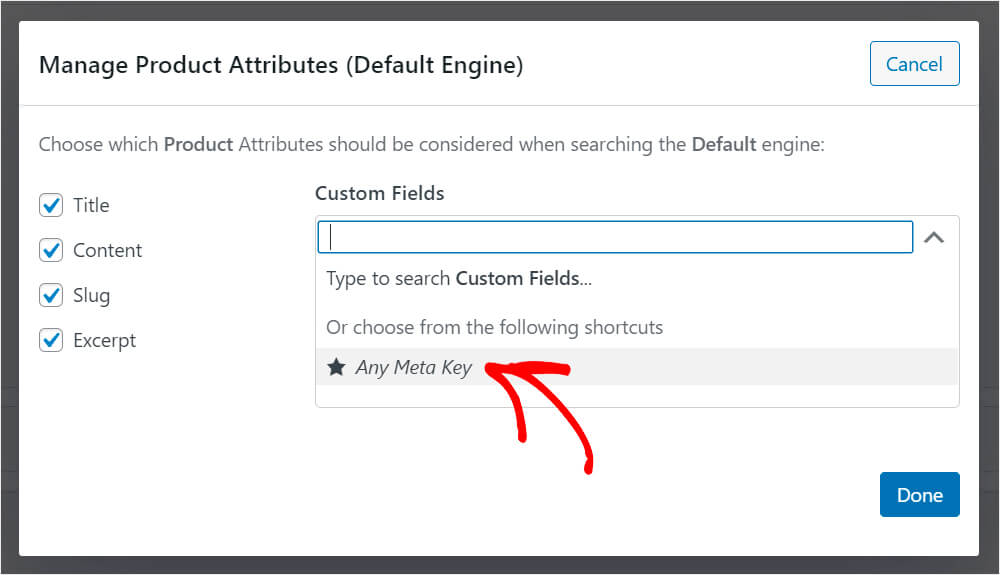
Si desea que solo se pueda buscar un atributo de producto específico, comience a escribir su nombre en el campo Campos personalizados .
Después de eso, aparecerá un menú desplegable con las opciones disponibles.
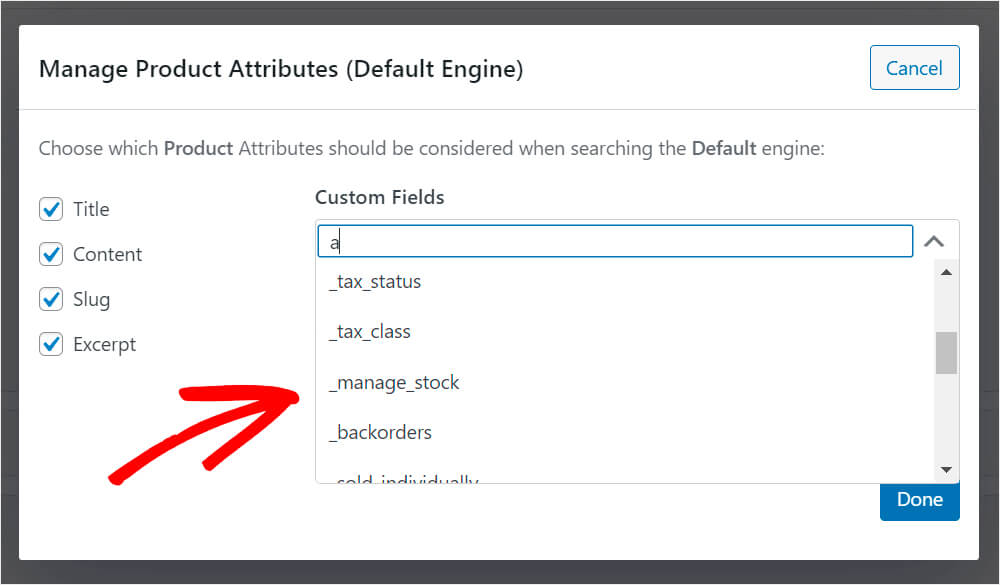
Lo mismo ocurre con las taxonomías . Haga clic en el campo debajo de Taxonomías para ver los accesos directos disponibles.
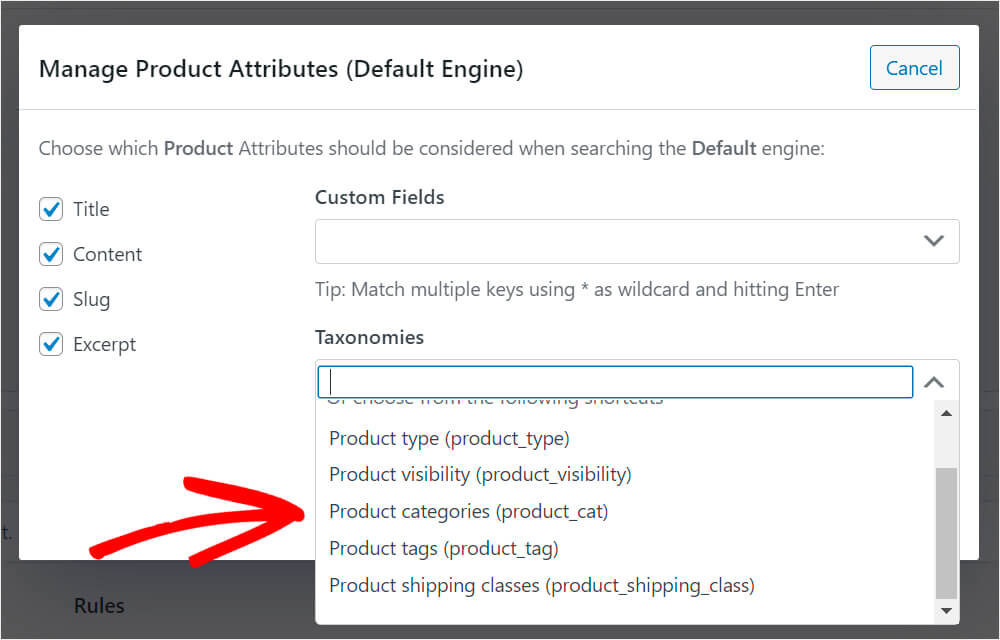
A los efectos de este tutorial, seleccionaremos la taxonomía de Categorías de productos .
Cuando haya terminado de administrar atributos y taxonomías, haga clic en Listo para guardar los cambios.

Como puede ver, la taxonomía de categorías de productos ahora aparece entre la lista de atributos de la fuente de productos . Como resultado, WordPress ahora tendrá en cuenta la categoría del producto al buscar.
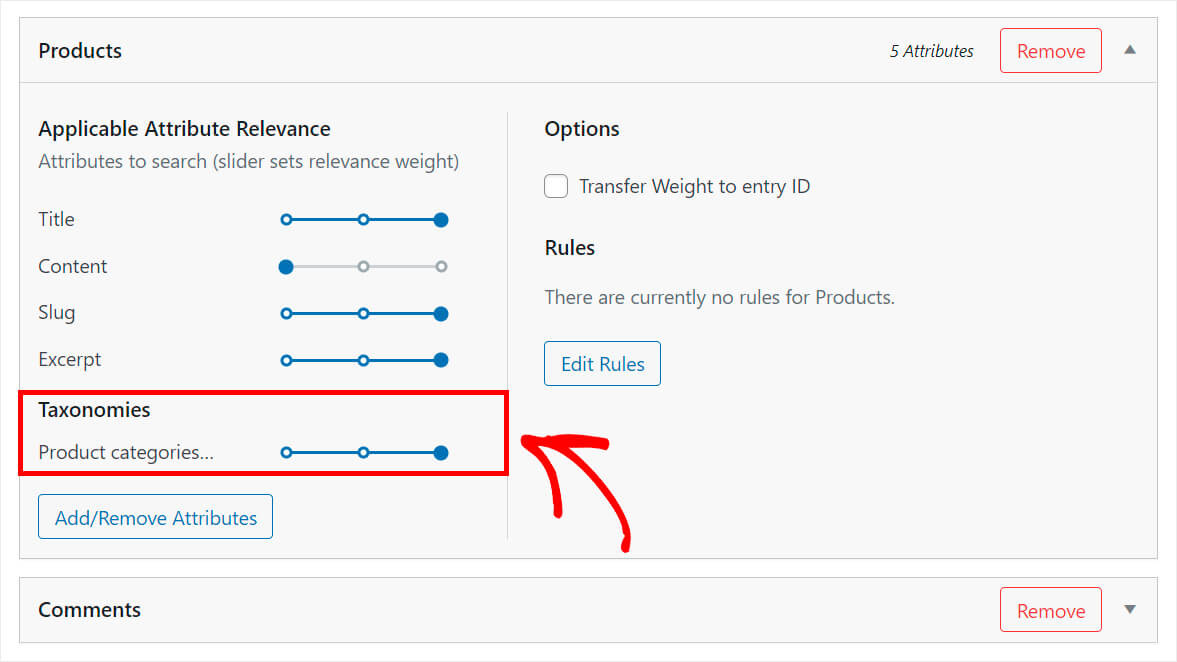
También puede ajustar el peso de relevancia de los atributos moviendo el control deslizante junto a cada uno hacia la izquierda o hacia la derecha.
Cuanto mayor sea el peso, más atención prestará WordPress al atributo al buscar.
Por ejemplo, supongamos que queremos dar la máxima prioridad al título y la categoría del producto.
Para ese propósito, moveremos el control deslizante junto a otros atributos, como Contenido y Slug , completamente hacia la izquierda.
Así es como se ve en nuestro sitio de prueba:
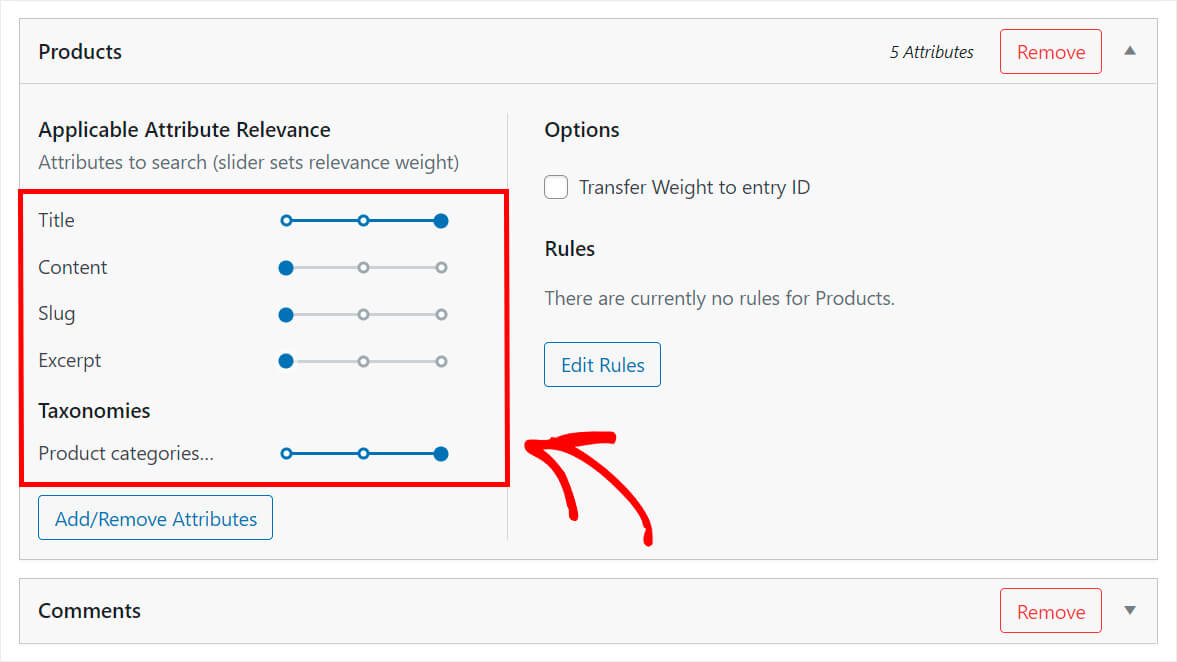
Ahora, echemos un vistazo a cómo puede ocultar productos para que no aparezcan en los resultados de búsqueda.
Cómo excluir ciertos productos de los resultados de búsqueda
SearchWP le permite excluir automáticamente productos de los resultados de búsqueda si se encuentran bajo ciertas condiciones.
Para comenzar, presione el botón Editar reglas .
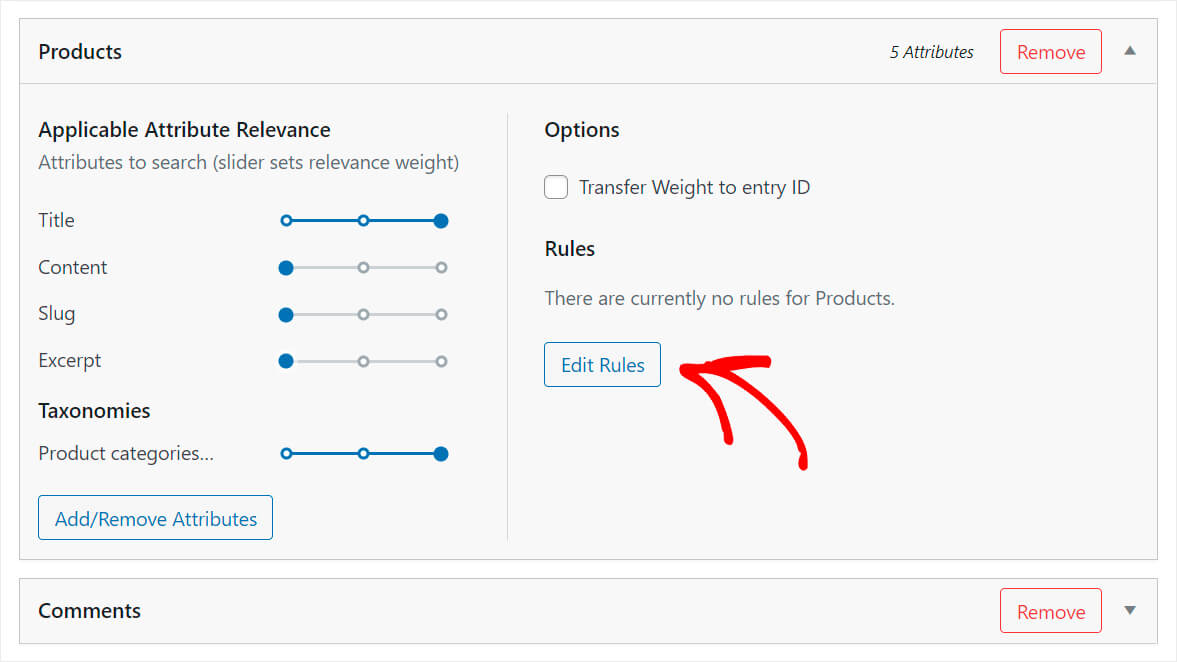
Por el momento, no hay reglas aquí. Para agregar una nueva, haga clic en Agregar regla .
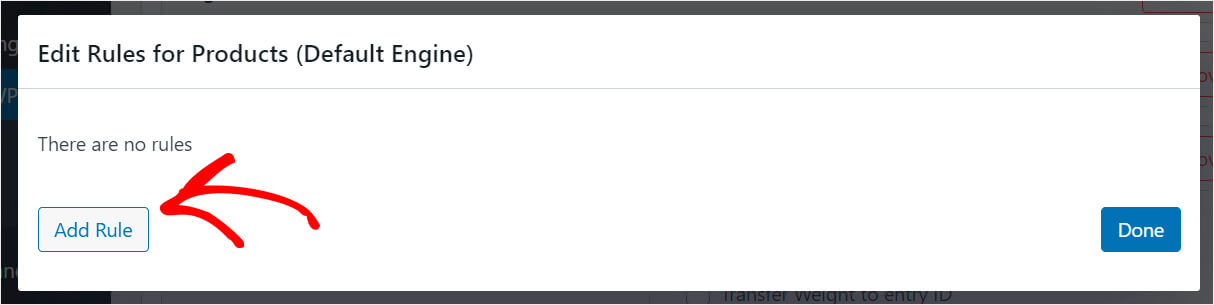
Aquí puede especificar bajo qué condiciones los productos deben mostrarse o excluirse de los resultados de búsqueda.
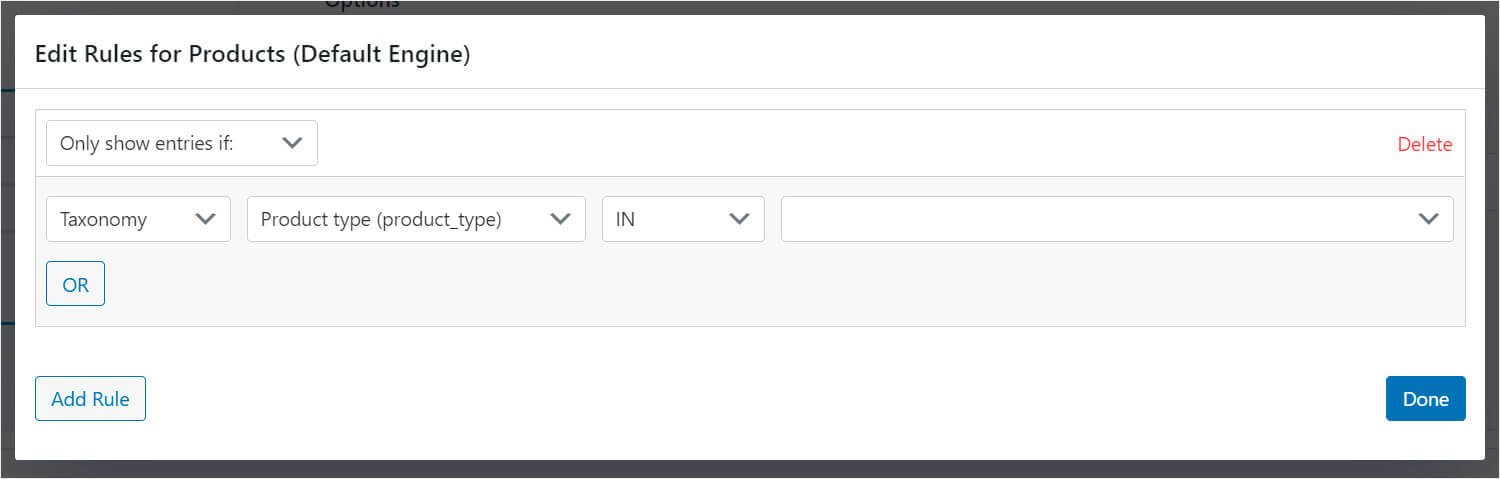
Por ejemplo, puede agregar una regla para limitar la búsqueda a ciertas categorías o excluir productos agotados de los resultados de búsqueda.
Digamos que queremos mostrar solo aquellos productos que tienen la etiqueta Envío gratis .
Para hacerlo, seleccionaremos la taxonomía de etiquetas de productos en el menú desplegable y escribiremos Envío gratuito en el campo junto a él.
Así es como se ve en nuestro sitio de prueba:
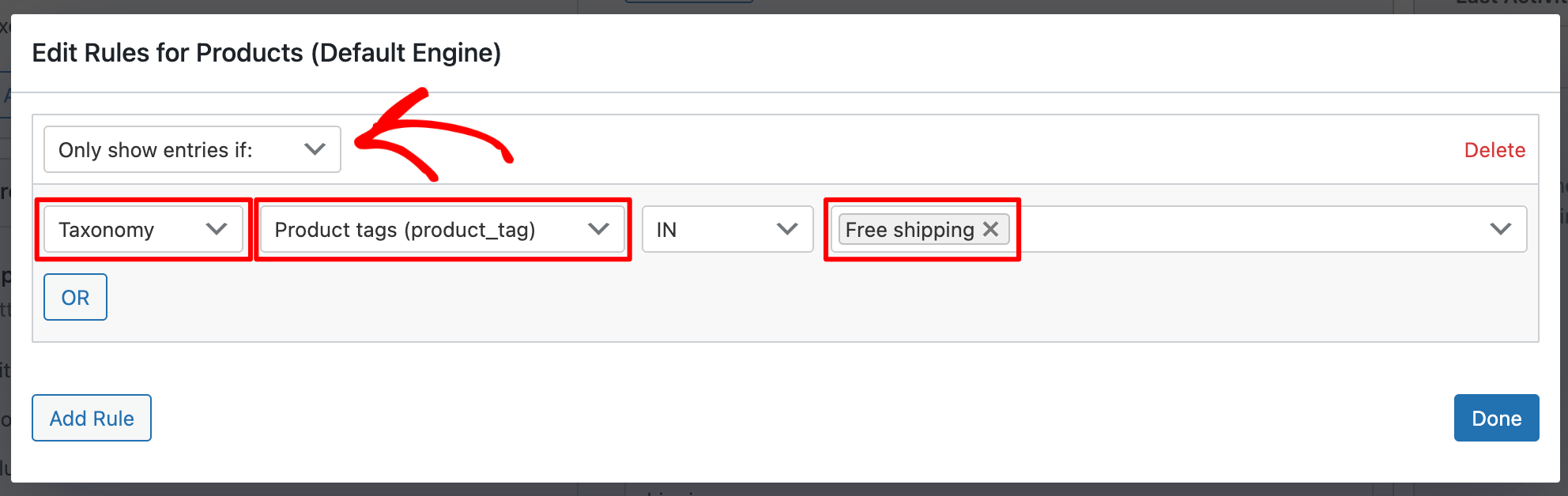
Cuando haya terminado de agregar reglas, haga clic en Listo .
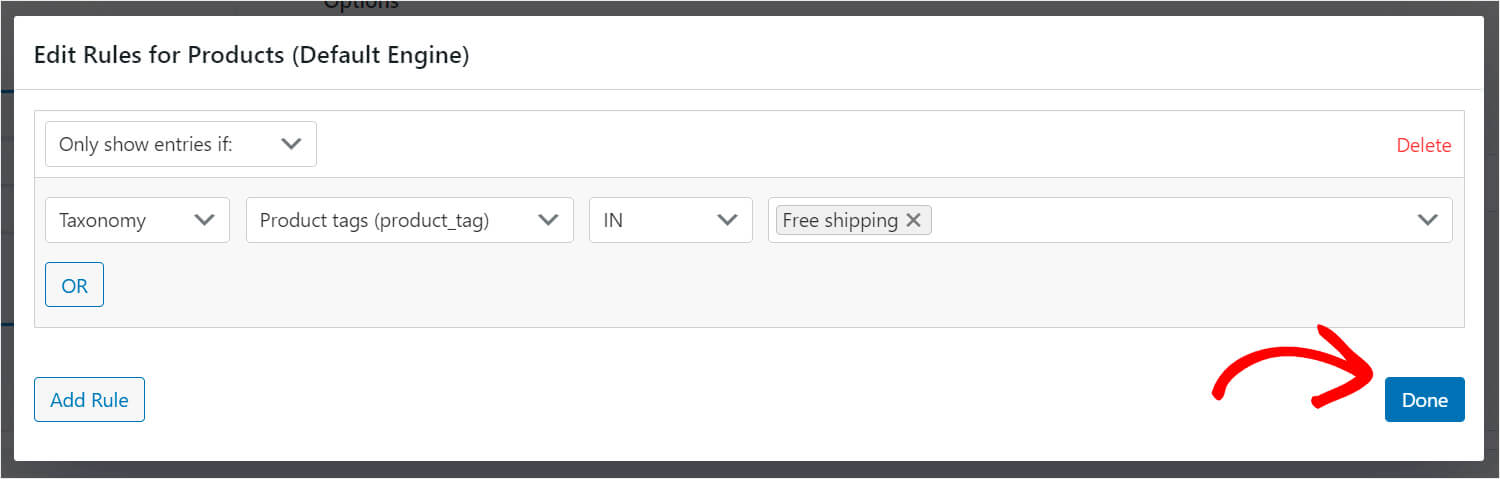
Luego, presione el botón Guardar motores en la parte superior derecha para guardar todos los cambios que ha realizado.
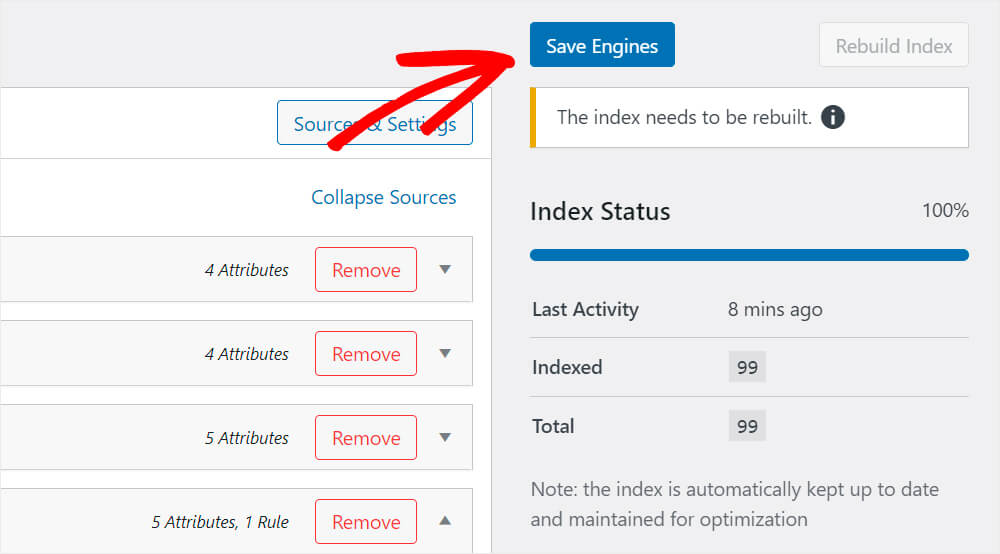
Eso es todo. Ahora tienes un buscador totalmente personalizado.
El siguiente paso es probar cómo funciona la búsqueda personalizada en su sitio.
Paso 4: prueba tu nueva búsqueda
Para hacerlo, haga clic en el botón Visitar sitio debajo del nombre de su sitio en la parte superior izquierda de su panel de control de WordPress.
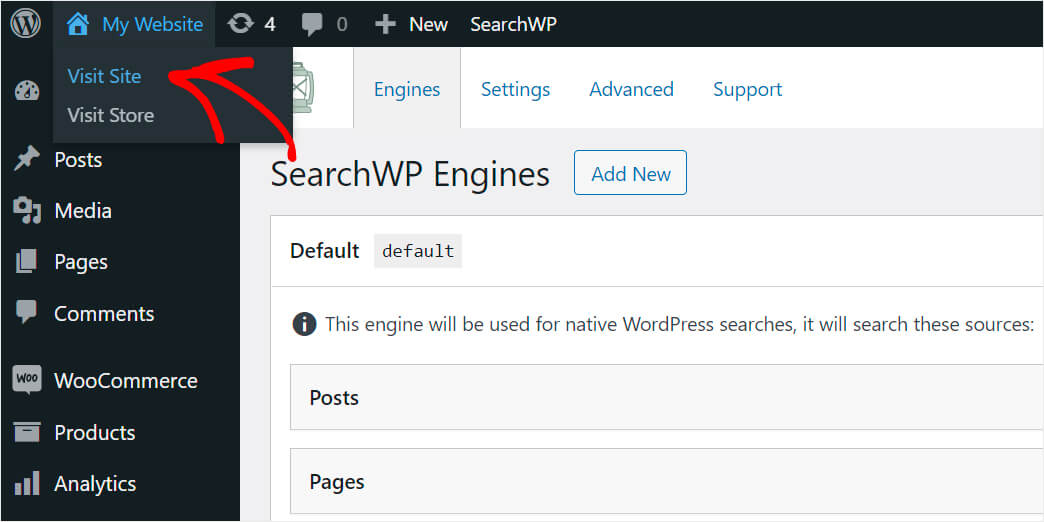
Para probar nuestra búsqueda personalizada de productos de WooCommerce, agregamos un producto titulado Gorro verde y lo colocamos en la categoría Sombreros .
Si podemos encontrar este producto buscando "sombrero", significa que la búsqueda en nuestro sitio de prueba de WordPress ahora considera categorías de productos.
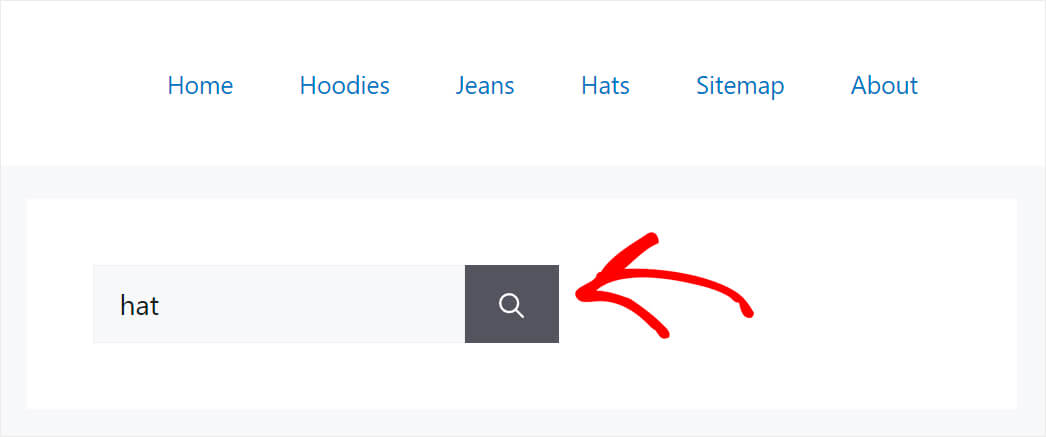
Como puede ver, encontramos con éxito el producto Green beanie , aunque no contiene la palabra "sombrero" en el título o la descripción.
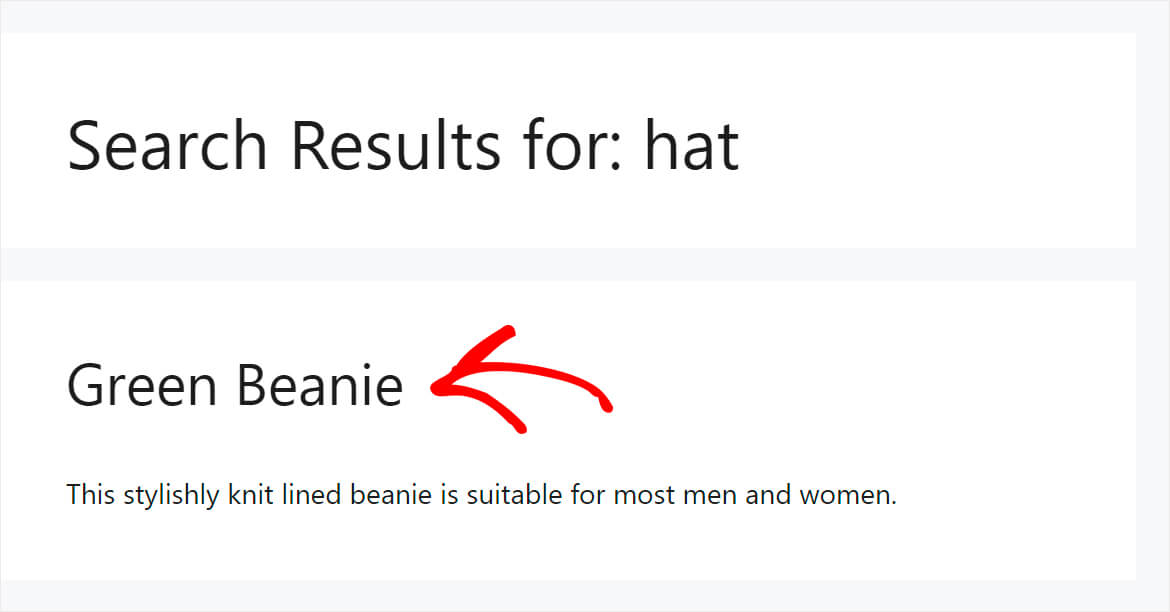
Comprobemos también si los productos excluidos han desaparecido de los resultados de búsqueda.
Para hacer esto, agregamos 2 productos a nuestro sitio de prueba: gorro verde y gorro azul .
El primero tiene la etiqueta Envío gratis y el otro no.
Dado que personalizamos nuestro motor de búsqueda para mostrar solo productos con la etiqueta Envío gratis , nos ayudará a saber si las nuevas reglas se están aplicando correctamente.
Para empezar, busquemos el gorro verde.
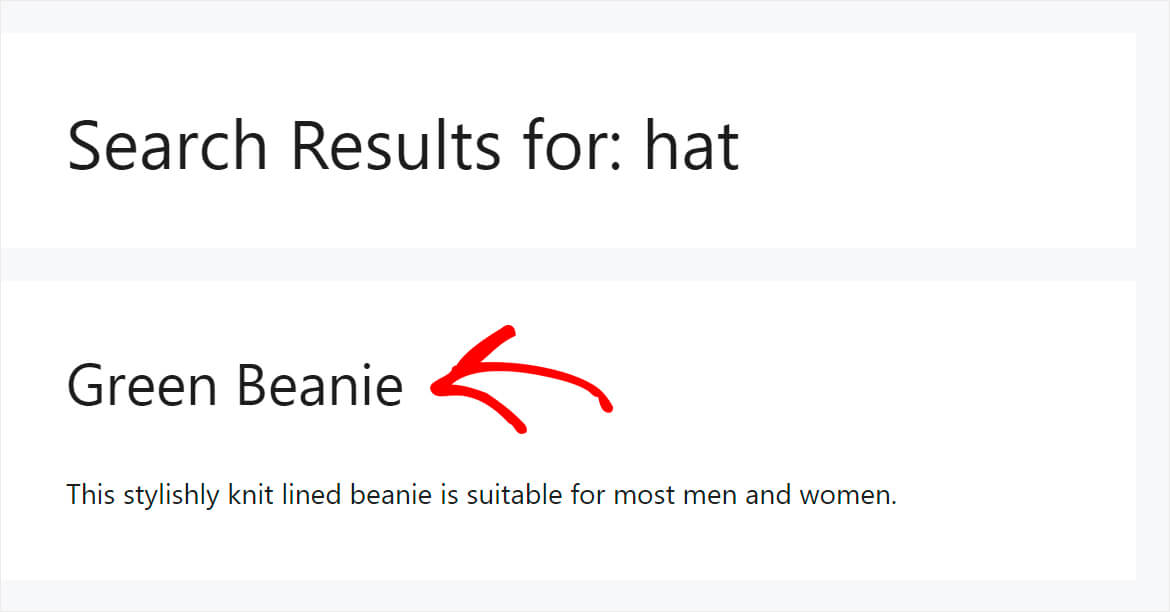
Como puede ver, este producto aparece en los resultados de búsqueda.
Ahora intentemos buscar el gorro azul, que no tiene la etiqueta de envío gratis.
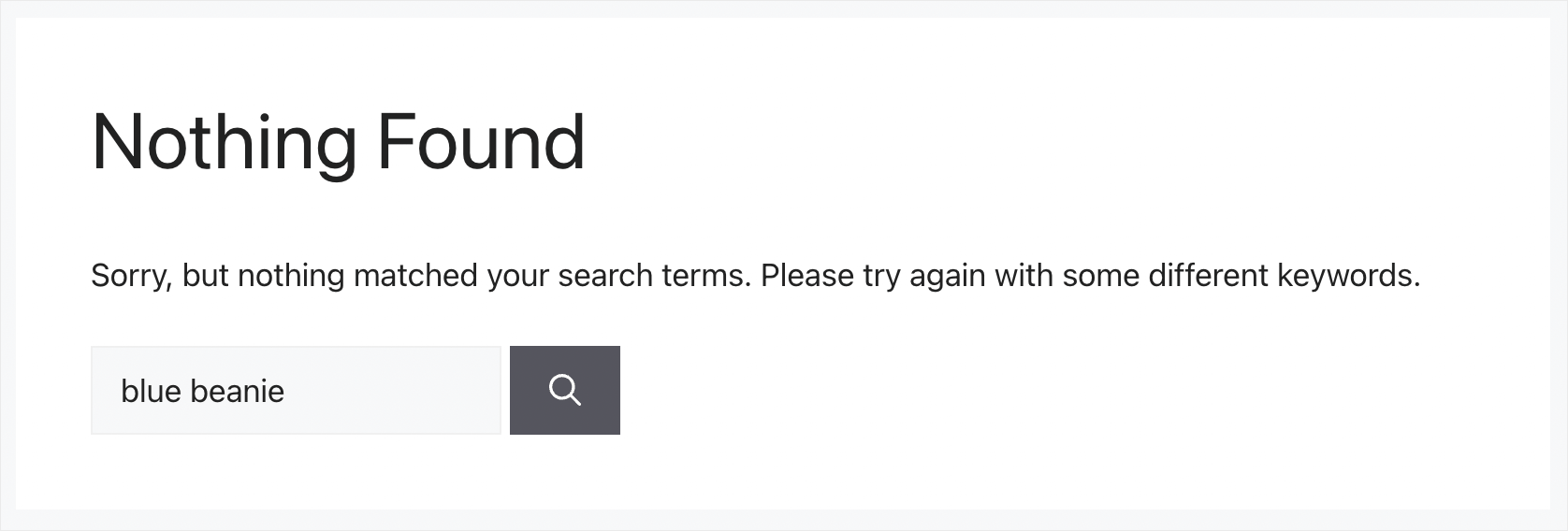
No se encontró nada, lo que significa que hemos excluido con éxito los productos que no tienen la etiqueta Envío gratis de los resultados de búsqueda.
En este artículo, aprendió cómo personalizar su búsqueda de productos WooCommerce. Le ayudará a aumentar las ventas al ofrecer a sus clientes resultados de búsqueda más relevantes.
Si está listo para comenzar a personalizar la búsqueda en su sitio, puede obtener su copia de SearchWP aquí.
¿Le gustaría agregar un formulario de búsqueda a su página de tienda de WooCommerce? Siéntase libre de consultar cómo agregar un formulario de búsqueda de WooCommerce a su tutorial de página de tienda.
¿Desea mostrar los resultados de búsqueda en su sitio en modo en vivo? Siga la guía de cómo agregar la búsqueda de autocompletar en vivo a su sitio de WordPress.
